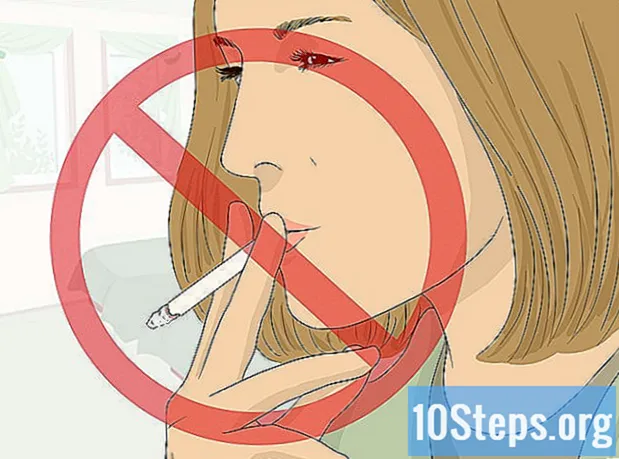सामग्री
आयफोन किंवा अँड्रॉइड वरून विंडोज किंवा मॅक संगणकावर फोटो कसे हस्तांतरित करायचे हे जाणून घेण्यासाठी हा लेख वाचा, हे यूएसबी केबल किंवा Google ड्राइव्ह वापरून केले जाऊ शकते.
पायर्या
पद्धत 4 पैकी 1: विंडोजमध्ये फोटो हस्तांतरित करणे




मोबाइल कांगारू
संगणक व मोबाइल फोन दुरुस्तीचे तज्ञAndroid फोन स्वयंचलितपणे Google फोटोमध्ये संकालित केले जाऊ शकतात. Google ड्राइव्ह आणि Google फोटोंसह आपला Android फोन मेघवर स्वयंचलितपणे फोटो अपलोड करू शकतो. आपण आपले फोटो www.photos.google.com वर व्यवस्थापित आणि डाउनलोड करू शकता.
गूगल ड्राईव्हच्या आयकॉनला स्पर्श करून तो निळा, हिरवा आणि पिवळा त्रिकोण आहे. आपण आधीपासून लॉग इन केले असल्यास ते उघडेल.
- आपण आधीपासून आपल्या प्रोफाइलमध्ये नसल्यास ड्राइव्हसह वापरण्यासाठी आपल्याला एक Google खाते निवडण्याची आवश्यकता आहे. आपण आपल्या संगणकावर वापरू शकता तो समान असणे आवश्यक आहे.

स्पर्श करा +मेनू उघडण्यासाठी स्क्रीनच्या उजव्या कोप in्यात निळा बटण.
निवड अपलोड करा (ऊर्ध्वगामी दिशेने बाण चिन्ह) मेनूमध्ये.

स्पर्श करा फोटो आणि व्हिडिओ आपल्या डिव्हाइसचा फोटो अॅप उघडण्यासाठी.- Android वर, वरील पर्यायांना “प्रतिमा” म्हणतात.
आपण पाठवू इच्छित असलेले फोटो निवडा. आवश्यक असल्यास अल्बमला स्पर्श करा, त्यानंतर अपलोड करण्यासाठी प्रत्येक प्रतिमेस स्पर्श करा.
स्क्रीनच्या उजव्या कोपर्यात स्पर्श करा अपलोड करा.
फोटो अपलोड होण्याची प्रतीक्षा करा. फाईल्सची संख्या आणि आपल्या इंटरनेट कनेक्शनच्या क्षमतेनुसार कालावधी बदलतो.
उघडा Google ड्राइव्ह संगणकावर इंटरनेट ब्राउझरमध्ये. आपण आधीपासून लॉग इन केलेले असल्यास मुख्य ड्राइव्ह पृष्ठ प्रदर्शित केले जाईल.
- अन्यथा, पृष्ठाच्या मध्यभागी “Google ड्राइव्ह वर जा” वर क्लिक करा आणि ईमेल आणि संकेतशब्द प्रविष्ट करा;
- आपण एकाधिक Google खात्यांमध्ये लॉग इन केले असल्यास, स्मार्टफोनसारखेच प्रोफाइल उघडणे महत्वाचे आहे. योग्य खाते निवडण्यासाठी स्क्रीनच्या वरील उजव्या कोपर्यातील नावाच्या टॅगवर क्लिक करा.
फायलींवर माउस पॉईंटर क्लिक करून आणि ड्रॅग करून पाठविलेले फोटो निवडा, जे निळ्यामध्ये हायलाइट केले जातील.
चिन्हावर क्लिक करा ⋮पृष्ठाच्या वरील उजव्या कोपर्यात. एक ड्रॉप-डाउन मेनू दिसेल.
त्या मेनू वरून निवडा डाउनलोड करा. सर्व चिन्हांकित प्रतिमा पीसी वर डाउनलोड करणे सुरू होईल.
डाउनलोड समाप्त होईपर्यंत प्रतीक्षा करा. त्यानंतर आपल्या संगणकावर फोटो पाहण्यासाठी ते फोल्डर उघडा.
टिपा
- प्रत्येक ऑपरेटिंग सिस्टम (Appleपल डिव्हाइससाठी आयक्लॉड, अँड्रॉइड डिव्हाइससाठी गूगल फोटो) साठी विशिष्ट अनुप्रयोग आहेत, जे अॅप आणि इंटरनेट ब्राउझरद्वारे संगणक आणि मोबाइल फोन दरम्यान फोटो हस्तांतरित करण्यास परवानगी देतात.
चेतावणी
- Google ड्राइव्ह वापरणे निवडताना, वाय-फाय नेटवर्कशी कनेक्ट केलेले असताना फोटो अपलोड करा. मोबाइल डेटा कनेक्शनसह असे केल्याने फोन बिलावर अतिरिक्त शुल्क आकारले जाऊ शकते.